اتصال به یک سرور COMSOL MULTIPHYSICS
برای اتصال به یک سرور COMSOL Multiphysics از دسکتاپ COMSOL، File>COMSOL Multiphysics Server>Connect to Server (  ) را انتخاب کنید. برای کاربران ویندوز، میتوانید نوار ابزار دسترسی سریع را سفارشی کنید و سپس روی دکمه اتصال به سرور کلیک کنید .
) را انتخاب کنید. برای کاربران ویندوز، میتوانید نوار ابزار دسترسی سریع را سفارشی کنید و سپس روی دکمه اتصال به سرور کلیک کنید .
سپس در کادر محاوره ای Connect to Server ، نام میزبان سرور را در قسمت Server مشخص کنید . تنظیمات لیست پورت ، شماره پورت TCP/IP سرور را مشخص می کند. برای استفاده از شماره پورت پیشفرض، Default را انتخاب کنید ، یا برای تعیین شماره پورت در قسمت زیر، دستی را انتخاب کنید. سپس اطلاعات کاربری خود را در قسمت User وارد کنید .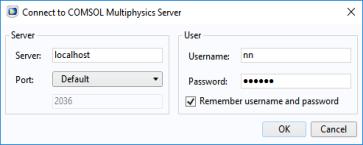
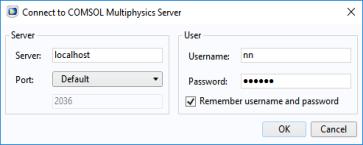
شماره پورت هنگام راه اندازی توسط سرور نمایش داده می شود. برای مثال، اگر چندین سرور COMSOL Multiphysics به طور همزمان بر روی یک رایانه اجرا شوند، شماره پورت می تواند تغییر کند. به هر سرور یک شماره پورت جداگانه اختصاص داده شده است. نام کاربری و رمز عبور همان هایی هستند که هنگام راه اندازی سرور برای اولین بار استفاده می کنید.
هنگامی که به یک سرور متصل می شوید، ممکن است از شما پرسیده شود که آیا می خواهید مدل فعلی خود را ذخیره کنید. توصیه می کنیم برای انتقال جدیدترین نسخه مدل خود به سرور، پاسخ مثبت دهید. اگر پاسخ منفی دهید ، آخرین نسخه ذخیره شده مدل شما به سرور منتقل می شود.
هنگامی که به یک سرور متصل می شوید، مدل شما به طور پیش فرض به سرور منتقل می شود. اگر قبلاً مدلی در سرور وجود داشته باشد، ممکن است از شما بپرسند که آیا می خواهید با مدل فعلی خود در دسکتاپ یا مدل موجود در سرور کار کنید.
|
|
نوار ابزار و منوهای ویندوز
|
در حال قطع شدن از یک سرور COMSOL MULTIPHYSICS
برای بستن اتصال به سرور یا MATLAB، File>COMSOL Multiphysics Server>Disconnect from Server (  ) را انتخاب کنید. برای کاربران ویندوز، میتوانید نوار ابزار دسترسی سریع را نیز سفارشی کنید و سپس بر روی دکمه Disconnect from Server کلیک کنید .
) را انتخاب کنید. برای کاربران ویندوز، میتوانید نوار ابزار دسترسی سریع را نیز سفارشی کنید و سپس بر روی دکمه Disconnect from Server کلیک کنید .
قطع ارتباط از سرور، مدل فعلی را از سرور به دسکتاپ COMSOL منتقل می کند، که دیگر به عنوان مشتری اجرا نمی شود. به طور پیشفرض، گزینه -multi روی خودکار تنظیم شده است ، که گزینهای را برای انتخاب اینکه آیا میخواهید سرور به کار خود ادامه دهد (اگر از کلاینت دیگری غیر از COMSOL Desktop استفاده میکنید، سرور به طور پیشفرض خارج میشود) را ارائه میدهد. همچنین می توان آن را روی -multi off تنظیم کرد تا همیشه از آن خارج شوید. سرور را با گزینه -multi on راهاندازی کنید تا بعد از قطع اتصال همچنان فعال بماند. وقتی از گزینه -multi on استفاده کردید، یا اگر از گزینه پیش فرض استفاده کنید و سرور را در حال اجرا نگه دارید، مدل شما در حافظه سرور نگهداری می شود و می توانید بعداً از یک کلاینت دیگر به مدل متصل شوید. اگر دسکتاپ COMSOL را هنگام اتصال به سرور ببندید، جلسه سرویس گیرنده-سرور به طور خودکار قطع می شود و اگر -multi در را مشخص کرده باشید، سرور به کار با مدل در حافظه ادامه می دهد .
اتصال مجدد به یک سرور COMSOL MULTIPHYSICS
اگر ارتباط بین دسکتاپ COMSOL و سرور COMSOL Multiphysics را از دست بدهید، نرم افزار COMSOL Multiphysics پنج بار تلاش می کند تا دوباره به سرور COMSOL Multiphysics متصل شود. پنجره زیر ظاهر می شود: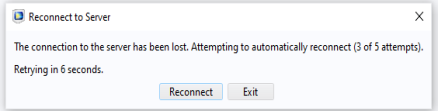
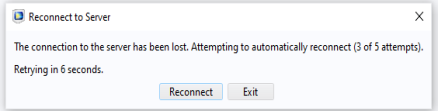
پس از پنج تلاش ناموفق، این امکان را خواهید داشت که به صورت دستی سعی کنید دوباره به سرور متصل شوید. اگر اتصال قطع شد، شبکه و کابلها و رایانهای که سرورهای COMSOL Multiphysics در آن نصب شده است را بررسی کنید.
تنظیمات برگزیده برای خروج و قطع ارتباط
در کادر محاورهای Preferences ، تنظیمات زیر در صفحه Client–Server برای کنترل نحوه عملکرد نرمافزار با سرور COMSOL Multiphysics هنگام خروج از سرویسگیرنده COMSOL Multiphysics و هنگام قطع ارتباط از یک سرور در دسترس هستند:
|
•
|
در هنگام خروج از لیست مشتری COMSOL Multiphysics ، Ask (پیشفرض) را انتخاب کنید تا اگر میخواهید سرور COMSOL Multiphysics را هنگام خروج از سرویس گیرنده COMSOL Multiphysics خاموش کنید، سؤالی دریافت کنید، برای خروج از کلاینت گزینه Leave server در حال اجرا را انتخاب کنید اما COMSOL را نگه دارید. سرور Multiphysics در حال اجرا است یا برای خاموش کردن COMSOL Multiphysics Server Shut down server را انتخاب کنید.
|
|
•
|
از فهرست هنگام قطع ارتباط از یک سرور ، Ask (پیشفرض) را انتخاب کنید تا اگر میخواهید سرور COMSOL Multiphysics را هنگام قطع اتصال از آن خاموش کنید، سؤالی دریافت کنید، برای قطع اتصال، سرور را در حال اجرا بگذارید ، اما سرور COMSOL Multiphysics را در حال اجرا نگه دارید، یا Shut down server را انتخاب کنید تا هنگام قطع اتصال، COMSOL Multiphysics Server خاموش شود.
|
کار با MATLAB، EXCEL، یا COMSOL API
از MATLAB می توانید از دستورات Modelutil.connect و Modelutil.disconnect به ترتیب برای اتصال و قطع اتصال از یک سرور COMSOL Multiphysics استفاده کنید. اتصال به سرور برای دسترسی و دستکاری یک مدل ضروری است.
از MATLAB (و COMSOL API)، می توانید چندین مدل را با استفاده از دستورات ModelUtil.create و ModelUtil.model ایجاد کنید .
وارد کردن برنامه از سرور
اگر چندین برنامه در سرور وجود دارد، برای دسترسی به یک برنامه خاص، File>COMSOL Multiphysics Server>Import Application from Server (  ) را انتخاب کنید. برای کاربران ویندوز، میتوانید نوار ابزار دسترسی سریع را نیز سفارشی کنید و سپس روی دکمه Import Application from Server کلیک کنید .
) را انتخاب کنید. برای کاربران ویندوز، میتوانید نوار ابزار دسترسی سریع را نیز سفارشی کنید و سپس روی دکمه Import Application from Server کلیک کنید .
برنامه ها را از سرور حذف کنید
برای حذف برنامه هایی (حذف آنها از سرور) که با استفاده از ModelUtil ایجاد کرده اید، File>COMSOL Multiphysics Server>Remove Applications from Server (  ) را انتخاب کنید . برای کاربران ویندوز، میتوانید نوار ابزار دسترسی سریع را سفارشی کنید و سپس روی دکمه حذف برنامهها از سرور کلیک کنید .
) را انتخاب کنید . برای کاربران ویندوز، میتوانید نوار ابزار دسترسی سریع را سفارشی کنید و سپس روی دکمه حذف برنامهها از سرور کلیک کنید .
|
|
نوار ابزار و منوهای ویندوز
|




